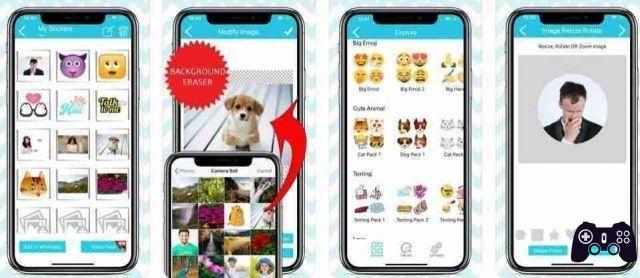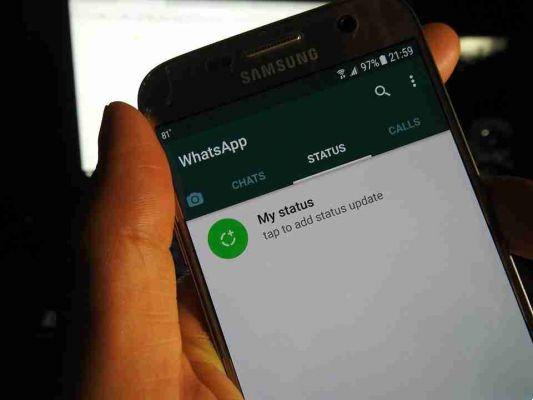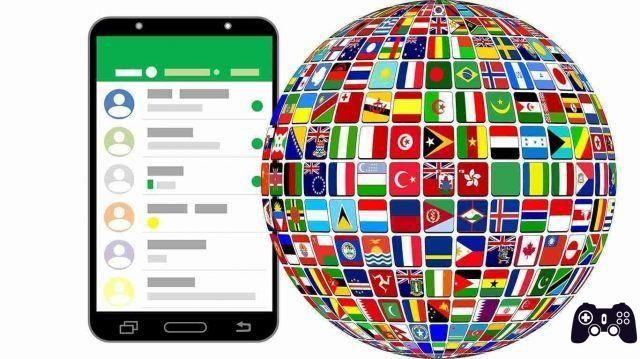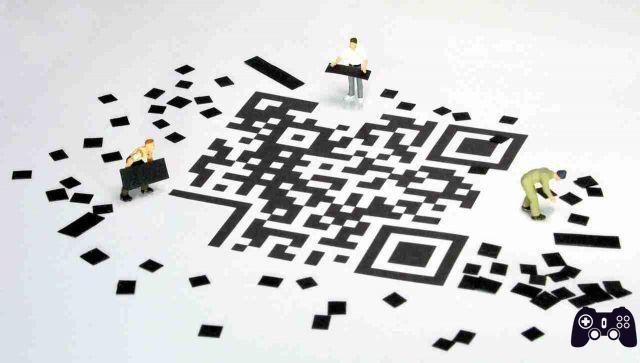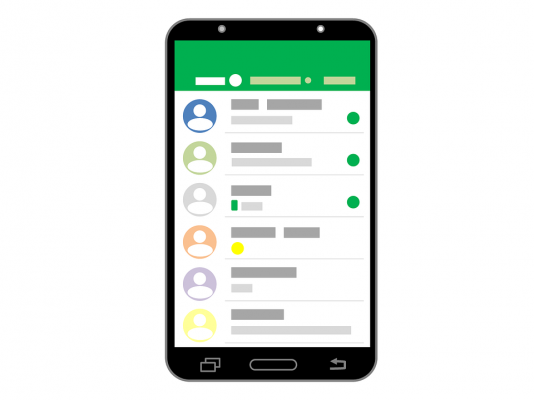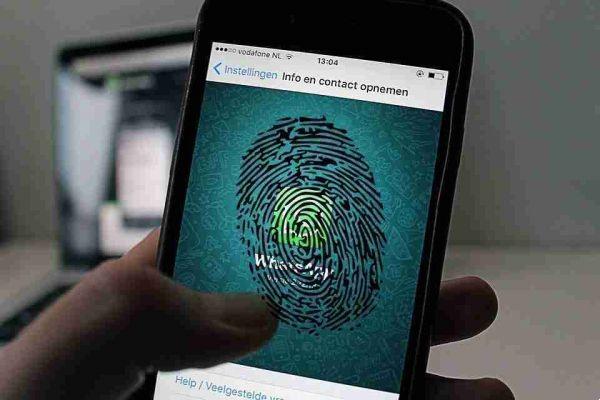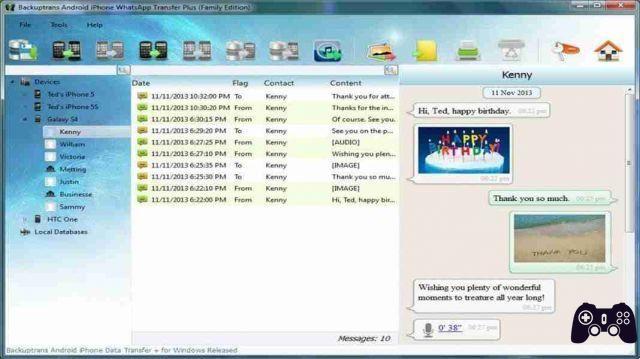Vous pouvez maintenant bloquer WhatApp avec Touch ID ou Face ID. Voyons la procédure pour rendre votre Whatsapp sur iPhone privé.
Comment bloquer WhatsApp avec Touch ID ou Face ID sur iPhone
Avant de commencer, vous devez avoir Touch ID ou Face ID sur votre iPhone. N'oubliez pas que les nouveaux modèles d'iPhone ne prennent pas en charge Touch ID, donc si vous voulez bloquer WhatsApp, vous devrez utiliser Face ID. Vous devez également vous assurer que vous disposez de la dernière version de WhatsApp.
Après avoir mis à jour l'application, ouvrez-la et accédez à l'onglet réglages. Dans l'onglet Paramètres, appuyez sur Confidentialité.
Faites défiler l'écran Confidentialité et appuyez sur Verrouillage de l'écran. Compétences Touch ID ou Face ID, selon ce qui est disponible sur votre appareil.
Vous pouvez choisir quand WhatsApp se bloquera automatiquement. Vous pouvez le configurer pour le verrouiller immédiatement, c'est-à-dire lorsque vous quittez l'application, après une minute, après quinze minutes ou après une heure.
Lorsque vous vous connectez à WhatsApp et que la période de verrouillage a expiré, vous serez invité à utiliser Touch ID ou Face ID pour vérifier qu'il s'agit bien de vous.
Fait maintenant même si votre téléphone est déverrouillé pour démarrer Whatsapp, vous devrez vous reconnecter avec Touch ID ou Face ID, ce paramètre est utile si vous donnez souvent votre téléphone nouvellement déverrouillé à d'autres personnes et ne voulez pas qu'ils regardent votre WhatsApp .